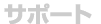インストールは、ユーザーアカウントのアカウントの種類が、「管理者」である必要があります。
(例)マスターマネー6
| 1 |
ダウンロードしたファイルをダブルクリックして開きます。(製品によりフォルダ名は異なります。)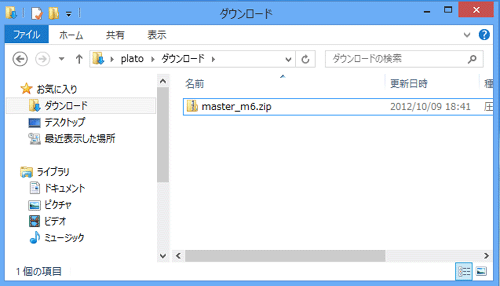 |
| 2 |
「MasterMoney6.exe」をダブルクリックします。(製品によりファイル名は異なります。)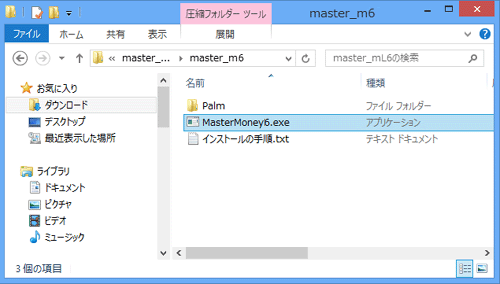 |
| 3 | 「実行」をクリックします。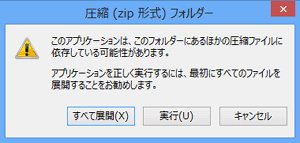 |
| 4 |
「WindowsによってPCが保護されました」と表示されます。「詳細情報」をクリックします。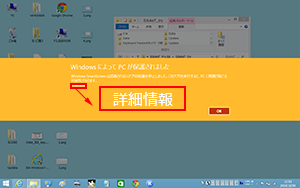 |
| 5 |
「実行」ボタンをクリックします。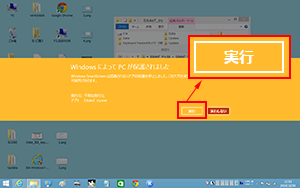 |
| 6 | 「ユーザーアカウント制御」の場面に切り替わったら、「はい」をクリックします。 |
| 7 | インストールのセットアップ画面が表示されます。画面の指示に従いインストールします。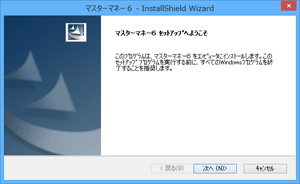 |

| 起動の方法、タスクバーに起動アイコンを入れる(ピン留め)方法 1 スタート画面に切り替えます。(キーボードの[Windows]キーを押すとこの画面になります。) 右下にマウスを移動し、表示されたボタンをクリックして右にスクロールします。 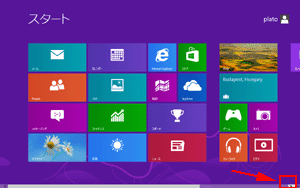 2 マスターマネー6(各製品名)をクリックすると起動します。 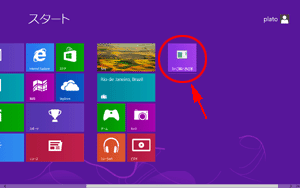 タスクバーに起動アイコンを入れる(ピン留め)方法 1 マスターマネー6(または「各製品名」)を右クリックします。 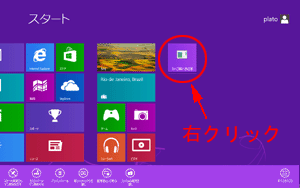 2 下に表示されるアイコンの「タスクバーにピン留めする」をクリックします。 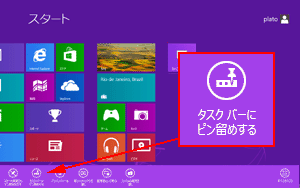 3 デスクトップに切り替えると、起動アイコンがタスクバーに表示されます。 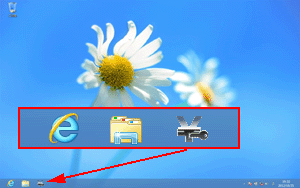 |